การตั้งค่า DNS สำหรับ windows xp
1. Start - Control Panel - Network Connection
2. คลิกขวาที่ Local Area Connection ที่เราใช้งานอยู่ จากนั้นเลือกที่ Properties
3. ดับเบิ้ลคลิกที่ Internet Protocol (TCP/IP)
4. คลิกที่ Use the following DNS server addresses ถ้าหากของเก่ามีค่าเดิมอยู่ให้ทำการจดข้อมูลเก็บไว้ก่อน เพื่อที่จะได้กลับมาใช้ DNS เก่าได้หากว่ามีปัญหา
5. กรอกเลข IP ที่ช่อง Preferred DNS server เป็น 8.8.8.8 และกรอกค่าที่ช่อง Alternate DNS server เป็น 8.8.4.4
6. กดปุ่ม OK เป็นการเสร็จสิ้น
การตั้งค่า DNS สำหรับ windows 7
1. Start - Control Panel - View network status and tasks
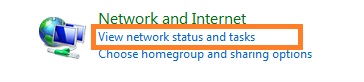
2. คลิก Local Area Connection ที่ใช้งานอยู่

3. คลิกที่ปุ่ม Properties
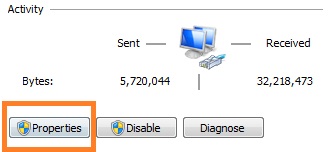
4. ดับเบิ้ลคลิกที่ Internet Protocol Version 4 (TCP/IPv4)
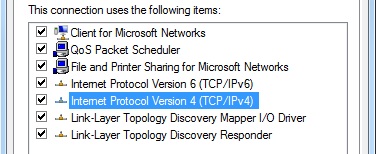
5. คลิกที่ Use the following DNS server addresses หากของเก่ามีค่าเดิมให้ทำการจดเก็บไว้ก่อน เผื่อจำเป็นต้องกลับไปใช้งาน DNS เดิม
6. กรอกเลข IP ที่ช่อง Preferred DNS server เป็น 8.8.8.8 และกรอกค่าที่ช่อง Alternate DNS server เป็น 8.8.4.4 เช่นเดียวกับ windows xp
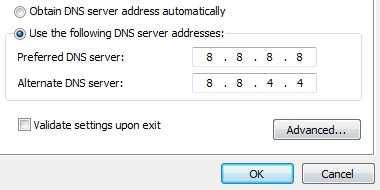
7. กดปุ่ม OK
***หมายเตุ หมายเลขไอพีของ DNS server ที่เลือกใช้ได้ ส่วนหนึ่งมีดังนี้:
Google Public DNS: 8.8.8.8 และ 8.8.4.4
Norton DNS: 198.153.192.1 และ 198.153.194.1 (มีบริการให้เลือกหลายแบบ)
OpenDNS: 208.67.222.222 และ 208.67.220.220 (มีบริการให้เลือกหลายแบบ)
DNS Advantage: 156.154.70.1 และ 156.154.71.1
เลือกใช้ได้ตามสะดวก หรือจะใช้ร่วมกันก็ได้ (เราสามารถกำหนด DNS server หลาย ๆ ตัว ไว้ในรายการได้ เผื่อตัวแรกเสีย คอมมันก็จะไปใช้ตัวที่สอง สาม สี่ ไล่ไปตามลำดับครับ.
